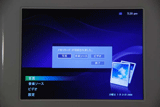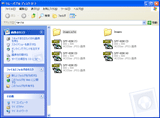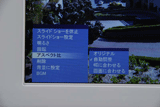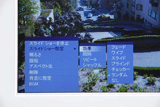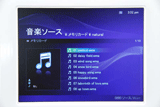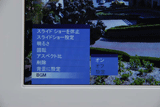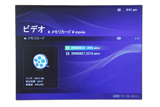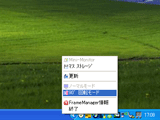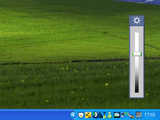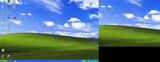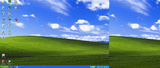|

■平澤寿康の周辺機器レビュー■第1回 日本サムスン「SPF-83M」
|
 |
| 日本サムスン「SPF-83M」 |
発売中
価格:オープンプライス
自宅や職場に写真を飾る習慣があまりない日本では、これまでデジタルフォトフレームの需要はそれほど大きくなかったように思う。ところがデジカメ普及率の向上が後押ししてか、昨年(2007年)あたりから多くの新製品が登場しているだけでなく、一度デジタルフォトフレームの販売から撤退したメーカーも再参入を果たすなど、にわかに活気付いている。
また、現在市販されているデジタルフォトフレームでは、単にデジカメで撮影した画像を表示するだけではなく、付加機能を盛り込んだものが多いという点が特徴の1つとなっている。そこで、実際に面白い付加機能を持つデジタルフォトフレームの中から、日本サムスンが販売している「SPF-83M」を取り上げて、使い勝手をチェックしていこう。価格はオープンプライスで、店頭では2万円~2万5千円くらいで販売されている。
●パッケージは非常にシンプル
まず、製品パッケージの内容物から確認してみよう。
パッケージに含まれるのは、デジタルフォトフレーム本体と本体背面に取り付けるスタンドとACアダプタ、PCとの接続に利用するUSBケーブル、クイックセットアップガイド、本体の組み立てを図解したペーパー、ドライバ、そして取扱説明書の入ったCD-ROM 1枚だ。クイックセットアップガイドは2枚入っていたが、記載言語が異なるだけで内容は同じだった。ちなみに、記載されている内容は必要最低限のものだけで、詳細な情報はCD-ROMの取扱説明書に記載されている。また、本体組み立ての図解ペーパーには説明書きは全くなく、番号の付いた写真が並んでいるだけと非常に簡単なものだ。
デジタルフォトフレームを利用するユーザー層は、当然PC初心者ユーザーやPCを保有していないユーザーも含まれるはずで、できればもう少し詳細な紙のマニュアルが付属していた方がいいような気もする。とはいえ、SPF-83Mを選択するユーザーは、その付加機能から考えて、PCを所有しており、しかも中級レベル以上のユーザーが中心になると思われるので、この点は特に欠点にはならないだろう。
使い始めるまでの準備は特に難しくない。分離された状態で梱包されている背面のスタンドを取り付け、ACアダプタを接続するだけだ。あとは、電源を入れて言語や日時の設定などを行なえば、すぐに利用可能となる。
 |
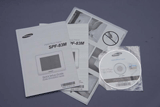 |
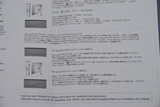 |
| SPF-83Mのパッケージ内容。本体とACアダプタ、USBケーブルが付属する | こちらはマニュアルとドライバCDだ | クイックセットアップガイドは、簡単な説明が記載されているのみの簡略なものだ |
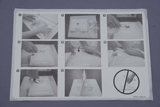 |
 |
|
| こちらは、組み立て図解のペーパー。写真が並んでいるだけだが、ぱっと見て組み立て方がわかる | スタンドを本体裏の穴に押し込む | |
 |
 |
|
| 以上で組み立ては完了だ | スタンドの角度を調節し、このように立てて利用する |
●フォトフレームとしての機能は一般的
SPF-83Mは、800×600ドット(SVGA)表示に対応した8型TFT液晶を搭載するデジタルフォトフレーム。アスペクト比4:3の液晶パネルを搭載しており、コンパクトデジカメで撮影した画像を表示させるのに最適だ。デジタル一眼レフなどで撮影したアスペクト比3:2の画像や、一部デジカメで撮影できるアスペクト比16:9の画像などは、「オリジナル表示」、「幅に合わせる」、「画面に合わせる」、「自動調節」の4種類から表示形式を選択できる。
画像の表示は、あらかじめ本体内蔵のフラッシュメモリに保存しておくか、表示したい画像を保存したメモリカードを取り付けて行なう。ただ、本体内蔵フラッシュメモリは、容量が64MBと少ないため、常に表示させておきたい画像のみを本体内蔵フラッシュメモリに保存し、通常はデジカメで撮影したデータが保存されているメモリカードを取り付けて表示すればいいだろう。
対応するメモリカードは、SDメモリーカード、MMC、メモリースティック、コンパクトフラッシュの4種類。SDメモリーカードはSDHC非対応となっている点は残念だ。
画像表示機能はスライドショーが基本で、特定の画像のみを表示させたままにするという使い方はほぼ想定されていない。スライドショーの途中で画像の切り替えを止めて特定の画像のみを表示したままにすることも可能だが、それではデジタルフォトフレームの利点が失われてしまう。特定の写真のみを飾りたいならプリントして飾ったほうがいいわけで、これは当然の仕様と言っていいだろう。
さて、SPF-83Mに用意されている画像表示以外の付加機能としては、音楽ファイルの再生機能と動画ファイルの再生機能がある。
音楽ファイルの再生機能は、本体内蔵フラッシュメモリやメモリカードに保存されている音楽ファイルを再生するだけでなく、スライドショーのBGMとして再生させることも可能。再生モードは、特定の曲のみの再生やリピート、シャッフルなど、基本的なモードは用意されているが、フォルダをまたいで再生したりプレイリストを利用するといった高度な再生機能は用意されていない。スライドショーのBGMは、あらかじめ特定の音楽ファイルを指定する必要があり、その音楽ファイルしか再生されないように思うが、実際には、その音楽ファイルが保存されているフォルダ内の全音楽ファイルが順に再生されることになる。対応する音楽ファイルは、マニュアルではMP3のみとされているが、試した限りではWMA形式の音楽ファイルも再生可能だった。
次に動画ファイルの再生機能をチェックしよう。対応する動画形式はMPEG-1/4およびWMV9。マニュアルには、対応形式としてMPEG-4 SP・ASP/L3・L5(720x480、2Mbps、30fps)、またはWMV9 SP・MP・中レベル(720x480、2Mbps、30fps)との記述があるが、試した限りでは、2Mbpsを超えるビットレートや、60fpsのWMV9ファイルの再生も不可能ではなかった。ただし、コマ落ちが激しく視聴に耐えないため、この記述にある形式がスムーズに再生できる上限と思われる。
●キーポイントはUSB接続でサブディスプレイになること
さて、今回SPF-83Mを取り上げたのは、付加機能として音楽再生機能や動画再生機能が用意されているからではない。これら機能は特に珍しいものではない。しかもSPF-83Mに搭載されている音楽再生機能や動画再生機能は、本当におまけに近いようなもので、使い勝手もあまり良くない。では最大の特徴となる付加機能は何なのか。それは、PCにUSBケーブルで接続することで、SPF-83M自体をPCのディスプレイとして利用できるという点だ。
デジタルフォトフレームは、乱暴に言ってしまえば、単体で画像を表示できる機能などを盛り込んだ小型の液晶ディスプレイだ。となると、映像入力機能を用意すれば、一般的な液晶ディスプレイと同じように使えるのでは、と考えるのは自然なことだ。それを実現したのが、このSPF-83Mというわけだ。
SPF-83Mのディスプレイ機能は、USB接続によって実現される。USB接続のマルチディスプレイアダプタがいくつか販売されているが、その機能を内蔵させたものと考えるとわかりやすいだろう。
使い方も非常に簡単だ。付属のCD-ROMからドライバを導入し、USBケーブルでPCと接続するだけだ。PCと接続すると、接続モードを「マスストレージモード」と「Mini-Monitorモード」から選択するメニューが表示され、「Mini-Monitorモード」を選択するとUSBディスプレイとしての動作が開始し、サブディスプレイとして利用できる。
USBディスプレイの特徴は、複数の映像出力端子を持たないPCでもマルチディスプレイ環境を構築できる点にある。最近のビデオカードでは、2系統の映像出力端子を備えているものが一般的だが、チップセット内蔵グラフィックを利用するPCでは、1系統の映像出力しか備えていないものが多い。また、ノートPCにも映像出力端子を持たないものがある。そういったPCでも、USBさえあればSPF-83Mを利用してマルチディスプレイ環境が構築できるわけだ。
 |
 |
 |
| 背面のUSBコネクタとPCのUSBコネクタをケーブルで接続すると、SPF-83MをPCのディスプレイとしても利用可能となる | PCに接続すると表示されるメニューから「Mini-Monitorモード」を選択する | PCのサブディスプレイとして利用可能となる |
●使い勝手はかなりいいが、妥協が必要な部分も
SPF-83MのUSBディスプレイとしての使い勝手は、なかなか良好だ。
まず、とにかくサイズが小さく場所を取らない。一般的なディスプレイを並べてマルチディスプレイ環境を構築するには、当然それなりの場所が必要になるが、SPF-83Mであれば、非常に小さなスペースがあれば事足りる。本や書類であふれかえっているデスク上でも、余裕で活用できるだろう。
また、小さく簡単に持ち運べるため、ノートPCでも非常に活用しやすい。ノートPCでマルチディスプレイ環境を構築する場合、基本的に追加ディスプレイを設置した場所でしか活用できないが、SPF-83Mであれば、好きな場所ですぐにマルチディスプレイ環境を構築して活用できる。これはかなりポイントが高い。
また、表示する領域を90度回転させ、縦置き/横置きのどちらでも活用できる点も嬉しい。SPF-83MをUSBディスプレイとして活用する場合には、PC側に「Smasung Frame Manager」というツールをインストールするが、そのツールを利用して瞬時に表示領域の回転が可能。メーラーなどを表示させておく場合には横置き、メッセンジャーソフトなどを表示させておく場合には縦置きと、用途に応じて簡単に使い分けられる。
ただし、いくつか妥協も必要となる。それは、USB接続のためにDirectX(Direct 3D/Direct Draw)およびOpenGLのハードウェアアクセラレーションに対応できず、それらのAPIベースのアプリケーションが利用できないこと、データ転送速度の関係で描画(応答速度)が遅いこと、対応OSがWindows XP SP2以降のみで、Windows Vistaには非対応となっていること、などだ。
ただ、実際にはこれらはそれほど大きな問題ではないと考えていい。DirectX/OpenGLアプリケーションや、比較的高速な応答速度が要求されるアプリケーションとしては、ゲームなどのマルチメディアソフトが中心で、実際にいくつか試してみたが、やはり3Dゲームは全滅で、Windows Media Player 11を利用した動画ファイルの再生や、ソニーの「LocationFree Player for PC」を使ったテレビ放送のリモート表示も行なえなかった。
しかし、もともとSPF-83Mは、サイズが8型と小さく、解像度もSVGAと狭いため、ゲーム用や動画再生用としては不向きだ。USBディスプレイではなく、DVIやHDMIなどの映像入力端子が用意されていれば、もっと幅広い活用ができたとは思うが、価格を考えるとそれは難しいし、製品の位置付けも大きくかわってしまうため、難しいだろう。やはり、マルチメディア用途でマルチディスプレイ環境を利用しようと考えているのであれば、当然より大型、かつ高解像度で高速な応答速度をもつ一般的なディスプレイを使うべきなのだ。
とはいえ、メーラーやメッセンジャーソフト、独立型RSSリーダーなど、できれば常に起動しておきたいが、開いたままにしておくのはちょっと邪魔、といったアプリケーションを常駐させておくのに非常に重宝する。筆者が試した範囲内では、メーラー、Windows Live Messenger、Skype、独立型RSSリーダーの「パラボナミニ」、ガジェット系ミニソフトなどは、全く問題なく利用できたし、Internet ExplorerやFireFoxなどのWebブラウザ、メーラー、Excel/Wordなどの一般的なソフトも、使い勝手はともかく動作に問題はなかった。また、当初は表示できないと思っていたワンセグ放送の受信ソフトが利用できたのは意外だった。ちなみに筆者が試したのは、バッファローのワンセグチューナーユニット「ちょいテレ DH-ONE/U2」と、受信ソフト「PCastTV FOR ワンセグ」の組み合わせで、他の製品でも同様に表示できるかどうかは不明だが、映像系のソフトでも利用できるものが他に存在する可能性は高そうだ。
●サブディスプレイとしての活用はかなりおすすめ
コンパクトで場所を取らず、USB接続で簡単にサブディスプレイとして活用でき、使い終わったらデジタルフォトフレームとして活躍させられるSPF-83M。それぞれの機能を個別に見ていくと、荒削りな部分や少々物足りない部分が存在するのも事実だが、1台2役の活用が可能な点は他の一般的なデジタルフォトフレームにはない特徴で、2万円前後という実売価格も合わせて、十分満足できる製品であることは間違いない。
ただし、単なるデジタルフォトフレームを買おうと思っている人にはオススメしない。それなら、単機能でもっと安い製品を買った方がいい。しかし、USBディスプレイ機能に惹かれるなら、十分購入する価値ありだ。筆者としては、SPF-83Mを、デジタルフォトフレームとしてではなく、USBディスプレイ機能をメインに、それもノートPCで利用するサブディスプレイ用として特にオススメしたい。
□日本サムスンのホームページ
http://www.samsung.com/jp/
□製品情報
http://www.samsung.com/jp/consumer/detail/detail.do?
group=computersperipherals&type=monitors&subtype=
photoframe&model_cd=LP08TZMSST/XJ
□関連記事
【6月6日】日本サムスン、サブUSBディスプレイとして
利用可能なフォトフレーム
http://pc.watch.impress.co.jp/docs/2008/0418/samsung.htm
(2008年8月6日)
[Reported by 平澤寿康]
【PC Watchホームページ】
PC Watch編集部 pc-watch-info@impress.co.jp ご質問に対して、個別にご回答はいたしません
Copyright (c) 2008 Impress Watch Corporation, an Impress Group company. All rights reserved.